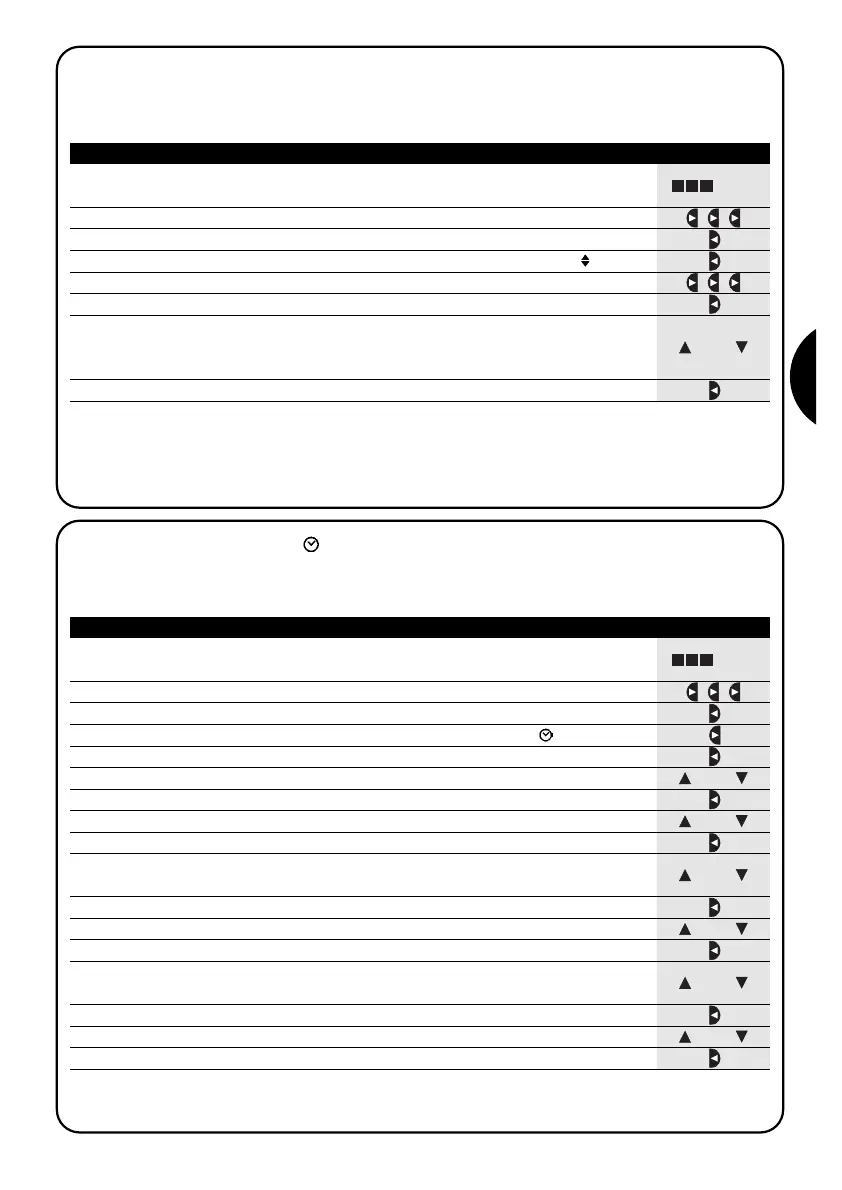57
F
Tableau 27
Pour programmer un nouvel événement en en copiant un déjà présent
Exemple
1. Presser plusieurs fois la touche ■ jusqu’à faire clignoter l’indication Auto.
2. Presser 3 fois la touche pour choisir le mode “programmation” Prog.
▼
3. Presser la touche pour confirmer le mode “programmation”.
▼
4. Presser la touche pour confirmer la programmation “événements”
▼
5. Presser 3 fois la touche pour sélectionner la copie des “événements” COPY
▼
6. Presser la touche pour confirmer la copie des “événements”.
▼
7.
Presser les touches ou pour choisir l’événement à copier. Les événements sont
montrés dans l’ordre chronologique dans lequel ils seront effectués en partant du plus
proche, en pressant on passe au suivant, en pressant on passe au précédent.
▼
▼
▼
▼
À partir de ce point, la modification de l’événement copié se déroule suivant le même parcours à étapes que la programma-
tion “nouvel événement” (voir chapitre 5.2.1) et l’on peut modifier ou confirmer une par une toutes les propriétés de l’événe-
ment. Après avoir modifié et confirmé le dernier paramètre, l’événement copié est mémorisé comme nouvel événement et
PLANOTIME se prépare pour la copie d’un autre événement, continuer ensuite en partant du point N°6 de ce tableau.
Note: si l’on utilise la commande spéciale “heure planétaire”, en plus des heures, des minutes, du jour de la semaine, du jour du
mois, du mois et de l’année, il faut régler aussi si l’heure actuelle est l’heure d’hiver (solaire) ou l’heure d’été (légale) voir tableau 30.
5.2.4) Programmation: copie événements COPY
Pour programmer rapidement un nouvel événement similaire à un événement déjà présent, on peut le faire à travers
la copie de l’événement et la modification successive des paramètres qui changent.
... Auto
8. Presser la touche pour confirmer l’événement sélectionné.
▼
ou
Tableau 28
Per regolare l’orologio
Exemple
1. Presser plusieurs fois la touche ■ jusqu’à faire clignoter l’indication Auto.
2. Presser 3 fois la touche pour choisir le mode “programmation” Prog.
▼
3. Presser la touche pour confirmer le mode “programmation”.
▼
4. Presser la touche pour sélectionner le réglage de l’horloge
▼
5. Presser la touche pour confirmer le réglage de l’horloge.
▼
5.3) Réglage de l’horloge
Le réglage de l’horloge est fait immédiatement après avoir inséré la pile mais il peut se révéler nécessaire de régler
l’horloge dans d’autres occasions, par exemple lors du passage de l’heure d’hiver (solaire) à l’heure d’été (légale).
... Auto
7. Presser la touche pour confirmer l’heure.
▼
9. Presser la touche pour confirmer les minutes.
▼
11. Presser la touche pour confirmer le jour.
▼
13. Presser la touche pour confirmer le jour
▼
15. Presser la touche pour confirmer le mois.
▼
17. Presser la touche pour confirmer l’année.
▼
6. Presser les touches ou pour régler l’heure.
▼
▼
ou
8. Presser les touches ou pour régler les minutes.
▼
▼
ou
12. Presser les touches ou pour choisir le numéro du jour.
▼
▼
ou
ou
10. Presser les touches ou pour choisir le jour de la semaine.
(Su=Dimanche; Mo=Lundi; Tu=Mardi; We=Mercredi; Th=Jeudi; Fr=Vendredi; Sa=Samedi)
▼
▼
ou
14. Presser les touches ou pour choisir le numéro du mois
(01=Janvier; 02=Février…12= Décembre)
▼
▼
ou
16. Presser les touches ou pour choisir le numéro de l’année. (compris entre 2000 et
2059)
▼
▼